PS怎么怎么画漂亮的烟雾效果? PS烟雾的制作方法
想要制作一个烟雾效果,该怎么制作逼真的额烟雾呢?下面我们就来看看使用ps制作烟雾效果的教程。
1、打开PS,我用的是CS6。
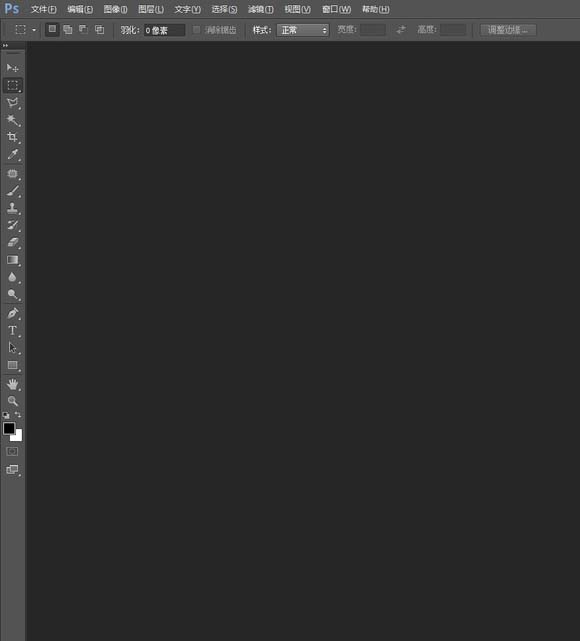
2、新建一个图层,一定要是RGB格式的,新建的图层一像素为大小新建。
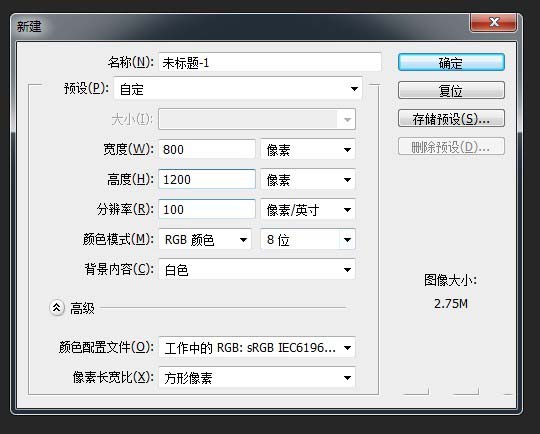
3、双击新建图层的锁,将图层解锁,然后会出来一个对话框,点击确定就行图层解锁了。
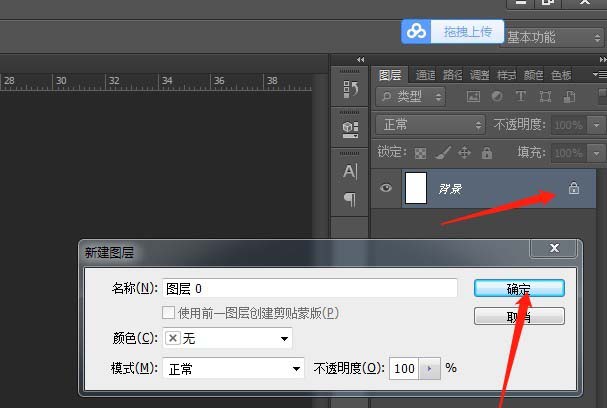
4、然后将画面填充成黑色,按快捷键ALT+BACK键。
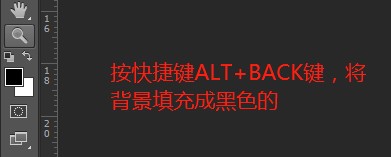
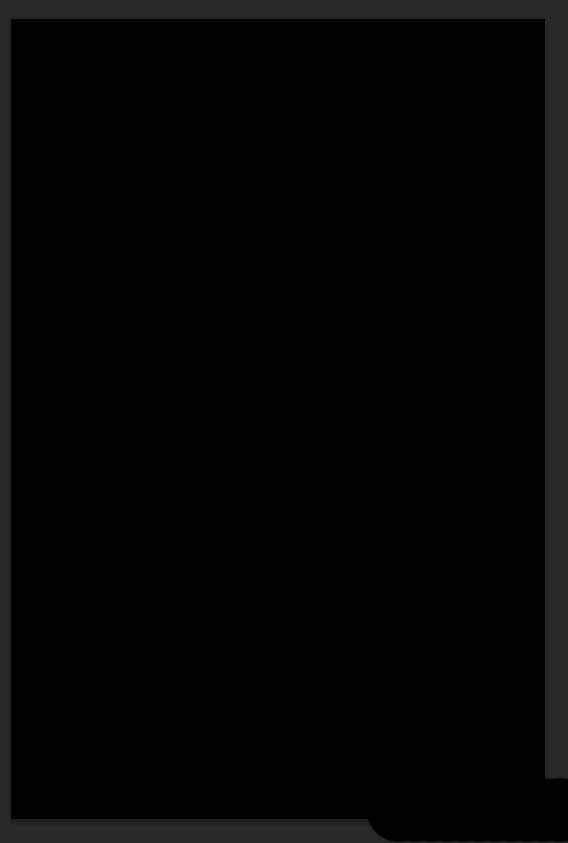
5、选择左边工具栏里的画笔工具。
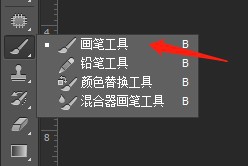
6、选择硬边圆,将画笔大小调整到适当的大小。
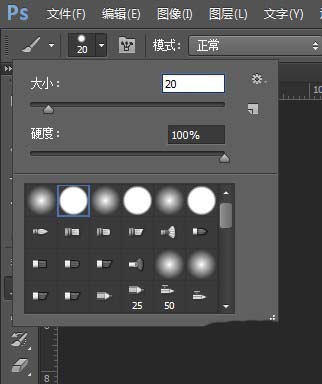
7、将前后景色换一下位置,点击如图所示箭头所指的地方。
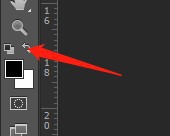
8、在画面上随便画出自己想要的烟雾效果的线。
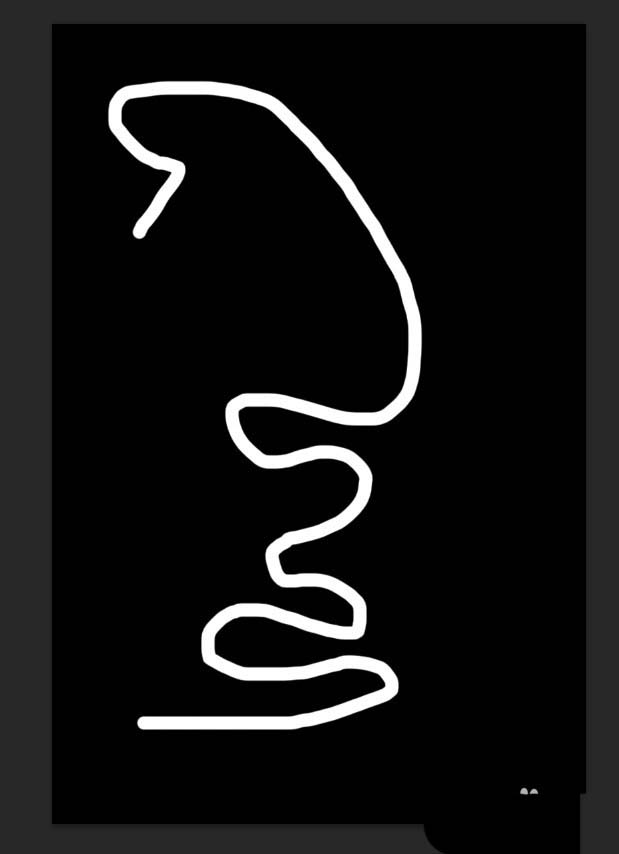
9、点击滤镜—液化。选择如图所示箭头所指的工具,将右边的数值设置一下。开始在画的线上随便画就行了,你会看到有不一样的效果。
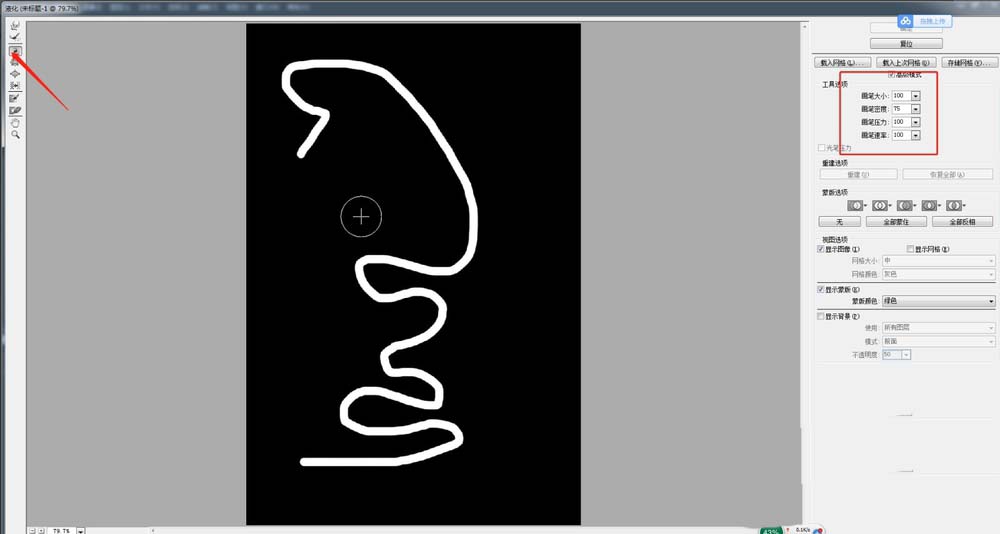
10、将效果画出来之后点击确定即可。
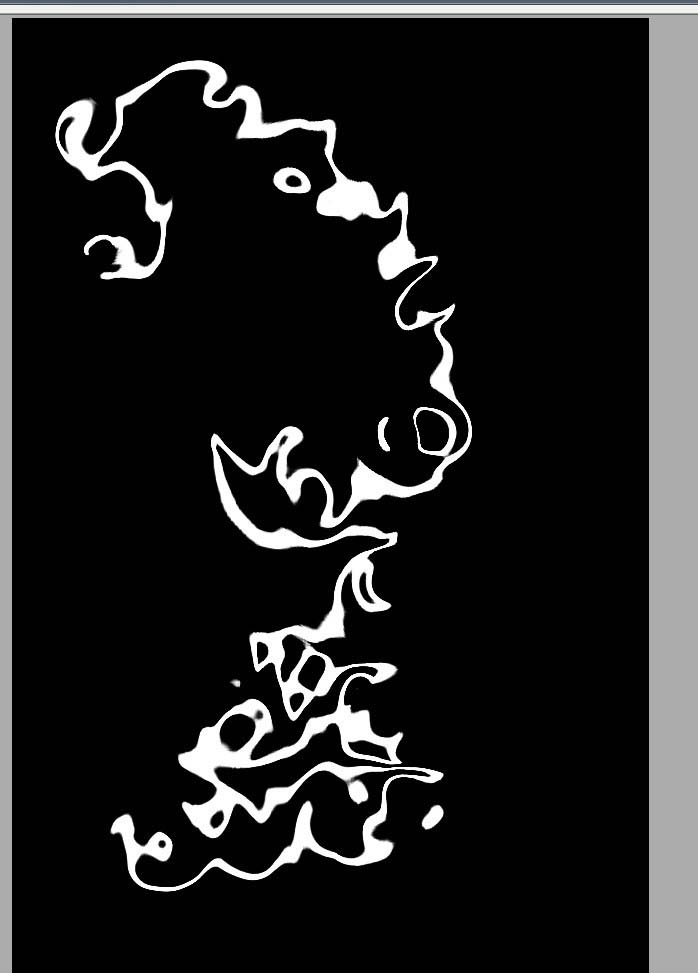
11、然后点击编辑—渐隐液化,将数值调整到40左右即可。
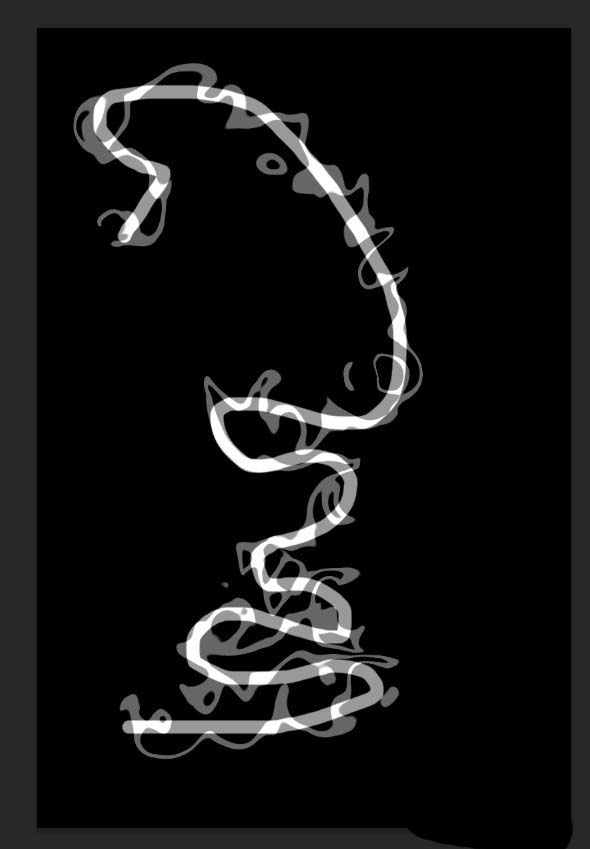
12、然后继续液化,液化完继续渐隐液化,重复此步骤,一直到你满意为止。一个烟雾效果就出来了,如果你还会其他的工具的用法也可以加上,这里教大家的是一个做烟雾的模板式教程。
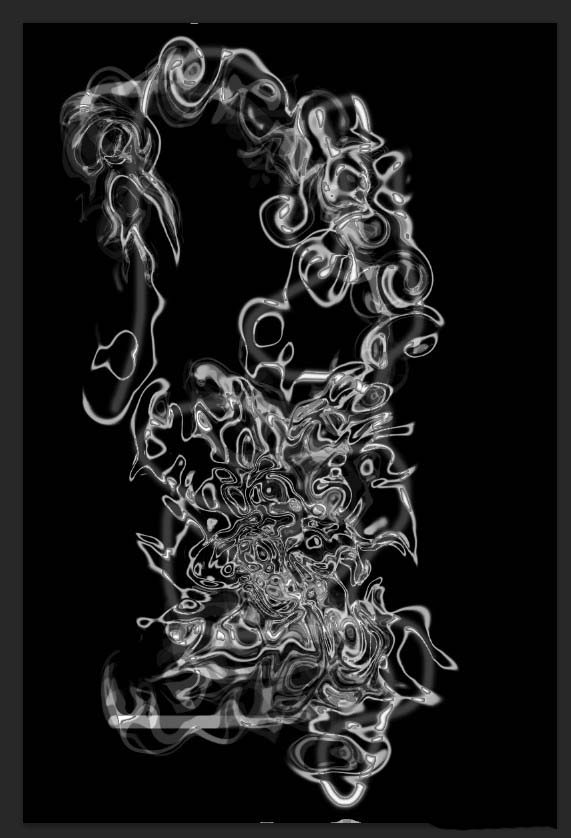
以上就是ps烟雾的制作方法,希望大家喜欢,请继续关注PSD素材网(www.PSD.cn)。
-

PS将白底变成透明的两种方法介绍
2022-10-03 12
-

PS怎么设计一个城市剪影的淘宝海报?
2022-10-03 4
-

PS怎么做奖状 PS简单制作优秀员工奖状教程
2022-10-03 41
-

PS怎样制作大气好看的年中电商促销宣传海报?
2022-10-03 6
-

PS创意制作梦幻般的金色瓶装化妆品宣传海报教程
2022-10-03 1
-
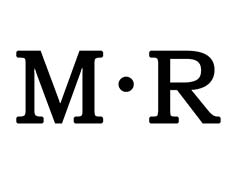
PS字符窗口怎么使用?
2022-10-03 6
-
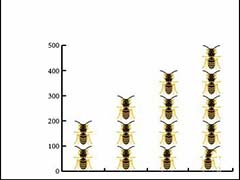
PS怎么设计蜜蜂图案的柱形图表?
2022-10-03 5
-

PS怎么制作小鸭子水彩剪影效果?
2022-10-03 12
-

PS怎么设计卡通的吉祥物?
2022-10-03 5
-
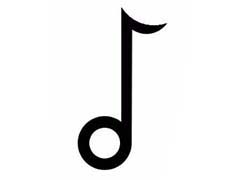
PS怎么绘制简洁的音符?
2022-10-03 18
-

PS怎么使用转换点工具给图形变形?
2022-10-03 41
-

PS怎样把图片变透明?PS把红色蝴蝶结图片底色变透明教程
2022-10-03 19
-

PS怎么设计一款漂亮的尺子? PS画直尺的教程
2022-10-03 31
-

PS2018预设的空白文档怎么保存? PS保存预设文件的教程
2022-10-03 8
-

实例解析PS中怎么移动选好的区域
2022-10-03 17
-

PS怎么画切开的橙子? PS画可口橙子的教程
2022-10-03 93
-

PS菱形马赛克怎么做?用Photoshop给照片制作梦幻的菱形马赛克效果教程
2022-10-03 13
-

PS怎么绘制折叠效果的心形图案? PS折叠心形的制作方法
2022-10-03 8
-

怎样用PS给照片上的性感美女加上逼真的花朵纹身效果?
2022-10-03 11
-

PS怎么制作不锈钢防滑板?
2022-10-03 7
-
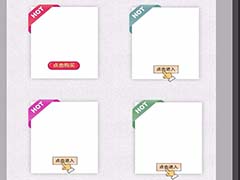
PS隔离图层怎么使用? PS隔离图层调整图层顺序的技巧
2022-10-03 29